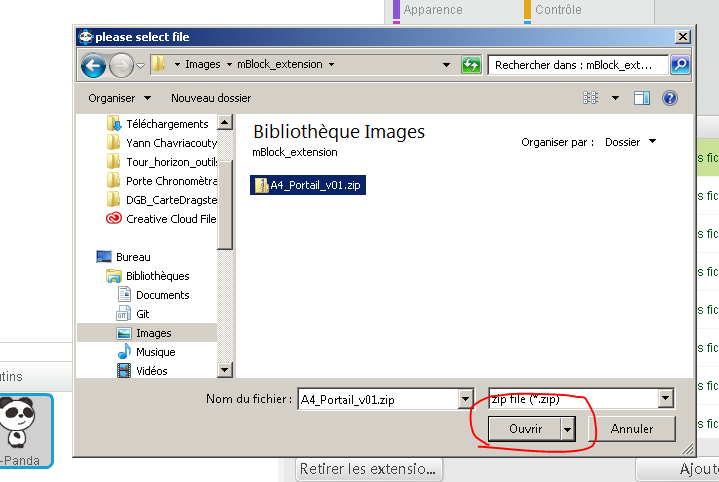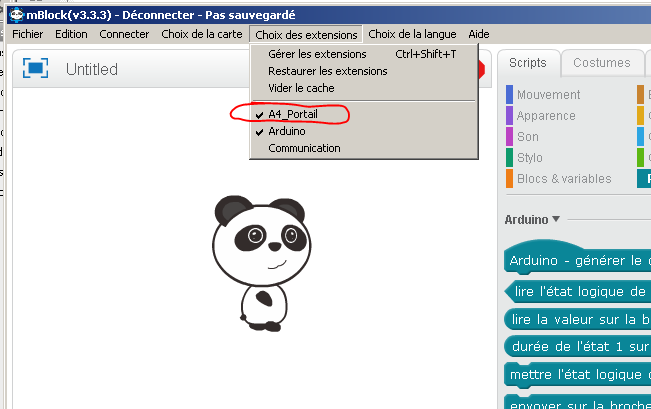Installer une Extension A4 dans mBlock : Différence entre versions
| Ligne 2 : | Ligne 2 : | ||
== Voici les étapes à suivre pour l'ajout de l'extension A4 pour mBlock. == | == Voici les étapes à suivre pour l'ajout de l'extension A4 pour mBlock. == | ||
| − | ==== | + | ==== '''Ouvrir mBlock'''==== |
A partir de la barre des menus, cliquer sur '''Choix des extensions / Gérer les extensions'''.<br> | A partir de la barre des menus, cliquer sur '''Choix des extensions / Gérer les extensions'''.<br> | ||
| Ligne 20 : | Ligne 20 : | ||
==== '''Pour ajouter une extension à partir d’un fichier zip''' ==== | ==== '''Pour ajouter une extension à partir d’un fichier zip''' ==== | ||
| − | + | Télécharger le fichier zip contenant l' extension. | |
A partir de l’onglet '''Available''', cliquer sur Ajouter... <br> | A partir de l’onglet '''Available''', cliquer sur Ajouter... <br> | ||
Version du 11 janvier 2017 à 16:55
Sommaire
Voici les étapes à suivre pour l'ajout de l'extension A4 pour mBlock.
Ouvrir mBlock
A partir de la barre des menus, cliquer sur Choix des extensions / Gérer les extensions.
Vous pouvez ajouter une extension A4 pour mBlock :
• directement en ligne
• ou à partir d’un fichier zip préalablement téléchargé.
Pour ajouter une extension directement en ligne
A partir de l’onglet Available, sélectionner l’extension de votre choix puis cliquer sur Télécharger.
Pour ajouter une extension à partir d’un fichier zip
Télécharger le fichier zip contenant l' extension.
A partir de l’onglet Available, cliquer sur Ajouter...
Choisir un type de fichier zip file (* .zip)
Sélectionner le fichier d'extension « A4_portail_Extension » préalablement téléchargé et cliquer sur Ouvrir.
Fermer la fenêtre de gestion des extensions.
Vérification
Si l'importation a réussi, l'extension doit être visible dans le menu Choix des extensions.
Les blocs « A4_Portail » apparaissent dans la rubrique Pilotage.